Creare ed eseguire un progetto FacturaScripts con ServBay
FacturaScripts è una potente e flessibile soluzione open source ERP (Enterprise Resource Planning) e CRM (Customer Relationship Management), ideale per piccole-medie imprese e liberi professionisti. Grazie al pratico ambiente di sviluppo locale offerto da ServBay, puoi creare, testare ed eseguire facilmente progetti FacturaScripts su macOS o Windows, senza dover affrontare configurazioni complesse.
Questa guida ti guiderà passo dopo passo attraverso tutto il processo di installazione e configurazione locale di FacturaScripts tramite ServBay.
Panoramica di FacturaScripts
FacturaScripts è un software open source ERP e CRM sviluppato su PHP e il framework Bootstrap. Aiuta le aziende a gestire i principali processi operativi, tra cui:
- Emissione e gestione delle fatture
- Contabilità
- Gestione del magazzino
- Amministrazione di clienti e fornitori
- Project management
- E molte altre funzionalità, disponibili tramite moduli e plugin...
Essendo un progetto open source attivo, FacturaScripts beneficia di un solido supporto comunitario e consente agli utenti di ampliare e personalizzare le funzionalità con plugin, adattandosi a diverse esigenze di business.
Principali caratteristiche e vantaggi di FacturaScripts
- Open source e gratuito: Nessun costo di licenza; puoi utilizzare, modificare e distribuire il software liberamente.
- Funzionalità complete: Copre la maggior parte dei processi chiave necessari alle PMI, offrendo una soluzione integrata.
- Facile da usare: Interfaccia intuitiva, pensata per una curva di apprendimento rapida.
- Estendibile: Ampio marketplace di plugin e API aperte per aggiungere nuove funzioni o integrazioni con altri servizi.
- Accesso multipiattaforma: Grazie alla tecnologia web, è accessibile da qualsiasi dispositivo con browser moderno.
- Comunità attiva: Supporto disponibile dalla community globale degli sviluppatori.
- Supporto multilingua: Interfaccia disponibile in più lingue, adatta a utenti di varie regioni.
Vantaggi di utilizzare ServBay per eseguire FacturaScripts
ServBay è un ambiente di sviluppo web locale pensato per programmatori: offre una piattaforma ideale per eseguire applicazioni PHP come FacturaScripts, integrando tutti i componenti necessari — server web Apache/Nginx, diverse versioni di PHP, database MySQL/MariaDB/PostgreSQL, Redis e altro — gestibili tramite un'interfaccia grafica semplice.
I principali vantaggi e passaggi per eseguire FacturaScripts con ServBay:
- Ambiente integrato: ServBay preinstalla e configura tutti i componenti necessari per FacturaScripts (server web, PHP, database), evitando la configurazione manuale di software separati.
- Gestione versioni: Passa facilmente tra diverse versioni PHP per soddisfare i requisiti specifici di FacturaScripts o testare la compatibilità.
- Gestione database: ServBay include phpMyAdmin o Adminer per creare e gestire database e utenti dedicati a FacturaScripts.
- Configurazione semplificata del sito: Tramite l’interfaccia grafica di ServBay puoi creare rapidamente siti locali, configurare dominio, directory di root, server web e versione PHP.
- Automazione del file Hosts: ServBay modifica automaticamente il file hosts locale, consentendoti di accedere al sito tramite dominio personalizzato (es.
facturascripts.servbay.demo). - Supporto SSL: ServBay permette di configurare SSL/HTTPS per il sito locale tramite User CA o certificati ACME pubblici, simulando il comportamento di produzione.
I passaggi principali per eseguire FacturaScripts su ServBay sono:
- Scaricare il codice sorgente di FacturaScripts
- Creare una cartella progetto nella directory root gestita da ServBay
- Creare un database MySQL dedicato e l'utente associato
- Configurare il server web (Apache o Nginx) tramite ServBay per puntare alla cartella del progetto
- Verificare ed abilitare le estensioni PHP richieste
- Accedere tramite browser al dominio locale e completare la procedura guidata di installazione di FacturaScripts
Prerequisiti
Prima di iniziare, assicurati di:
- Aver scaricato, installato e avviato ServBay su sistema macOS o Windows. Puoi trovare la versione più recente sul sito ufficiale di ServBay.
- I pacchetti fondamentali (Web server Apache o Nginx, versione PHP desiderata, database MySQL o MariaDB) siano avviati e funzionanti tramite l'interfaccia di ServBay.
- Possedere conoscenze di base di sviluppo web e concetti di database.
Creazione di un progetto FacturaScripts (utilizzando il pacchetto zip)
Questo è uno dei metodi più semplici e comuni per installare FacturaScripts in ambiente locale.
Scarica FacturaScripts:
- Vai alla pagina ufficiale dei download di FacturaScripts https://facturascripts.com/descargar.
- Trova l’ultima versione stabile in formato
.zipe scaricala sul tuo computer Mac.
Crea la directory del progetto:
- Apri Finder e vai alla directory root dove ServBay memorizza i siti web locali. La directory predefinita (consigliata) è
/Applications/ServBay/www/. - Crea una nuova cartella in questa directory dedicata al progetto FacturaScripts, ad esempio
facturascripts_project. - Esempio percorso:
/Applications/ServBay/www/facturascripts_project
- Apri Finder e vai alla directory root dove ServBay memorizza i siti web locali. La directory predefinita (consigliata) è
Estrai i file:
- Trova il file
.zipdi FacturaScripts scaricato e fai doppio clic per estrarlo. - Copia o sposta tutti i file e le cartelle estratte (es.
index.php,Core,Dinamic,Plugins, ecc.) all’interno di/Applications/ServBay/www/facturascripts_project.
- Trova il file
Configurazione iniziale (database MySQL, ecc.)
FacturaScripts richiede un database per memorizzare dati aziendali, utenti, configurazioni, ecc. Utilizzeremo MySQL o MariaDB gestiti da ServBay, entrambi pienamente compatibili.
Assicurati che il database sia in esecuzione:
- Apri ServBay.
- Nel menu a sinistra seleziona “Packages” - “MySQL” oppure “MariaDB” (scegli il tipo di database che preferisci).
- Verifica che il database scelto sia avviato; se non lo è, premi l’interruttore accanto per avviarlo.
Crea database e utente:
- Puoi utilizzare lo strumento grafico integrato (phpMyAdmin, generalmente incluso) o la riga di comando tramite ServBay. Per i principianti, phpMyAdmin è la scelta migliore.
- Con phpMyAdmin (consigliato):
- Da ServBay, trova la sezione “Database”. Clicca l’icona phpMyAdmin accanto al database (MySQL/MariaDB) utilizzato. Si aprirà la schermata di login nel tuo browser.
- Accedi usando l’utente
roote la password configurata durante l’installazione di ServBay. Se hai dimenticato la password, ServBay offre la possibilità di reimpostarla dalla pagina dei dettagli del database. - Dopo l’accesso, seleziona la scheda “Database” in alto.
- Compila il campo per la creazione del database, scegliendo un nome identificativo e unico, ad esempio
facturascripts_servbay_db. - Seleziona il set di caratteri raccomandato:
utf8mb4_general_cioutf8mb4_unicode_ciper il pieno supporto ai caratteri speciali ed emoji. - Clicca sul pulsante di creazione.
- Creazione utente specifico (opzionale ma consigliata): Evita di collegare FacturaScripts con l’utente
root. Crea un utente dedicato per la massima sicurezza.- In phpMyAdmin, dalla homepage, vai su “User Accounts”.
- Seleziona “Add user account”.
- Inserisci un nome utente, tipo
facturascripts_servbay_user. - La host scegli
localhosto127.0.0.1(connessione locale). - Genera o inserisci una password robusta e annotala in sicuro.
- Puoi assegnare tutti i privilegi al database creato selezionando “Grant all privileges on database ...” oppure, più precisamente, dal menu scegli il database appena creato e spunta “ALL PRIVILEGES”.
- Salva tramite il pulsante in fondo.
Annota i dati di connessione database: Durante l’installazione di FacturaScripts sarà necessario inserire:
- Nome database (es.
facturascripts_servbay_db) - Nome utente database (es.
facturascripts_servbay_user) - Password dell’utente database
- Host database (
localhosto127.0.0.1) - Porta database (di default
3306per MySQL/MariaDB, verifica la porta elencata in ServBay)
- Nome database (es.
Configurazione del server web (Apache/Nginx)
Ora indicherai a ServBay come rendere accessibile il progetto FacturaScripts tramite il server web scelto. ServBay supporta pienamente Apache e Nginx.
Controlla che il server web sia avviato:
- Dal pannello “Packages” di ServBay, assicurati che Apache o Nginx sia attivo.
Aggiungi il sito web:
- Nel menu a sinistra di ServBay seleziona “Sites”.
- Premi il pulsante “+” in alto nella lista dei siti web per aggiungere una nuova configurazione.
- Compila i seguenti campi:
- Nome: Assegna un nome descrittivo, tipo
Demo FacturaScripts. - Dominio: Inserisci il dominio locale desiderato, seguendo le best practices ServBay con il suffisso
.servbay.demo, es.facturascripts.servbay.demo. - Tipo sito: Scegli
PHPper applicazioni dinamiche. - Root directory: Clicca “Browse/Choose” e seleziona la cartella dove hai estratto FacturaScripts (
/Applications/ServBay/www/facturascripts_project). Attenzione: Alcuni framework richiedono la root in sottocartelle (tipopublic), ma FacturaScripts generalmente usa la radice principale. - Versione PHP: Scegli la versione compatibile con FacturaScripts; consulta la documentazione ufficiale. Di solito si raccomanda PHP 8.1, 8.2 o superiore. ServBay permette di cambiare versione a piacere.
- Altre opzioni: Lascia di default; se necessario puoi attivare SSL/HTTPS (ServBay User CA e certificati ACME), impostare CORS e altre preferenze avanzate.
- Nome: Assegna un nome descrittivo, tipo
Salva la configurazione e aggiorna il file Hosts:
- Dopo aver completato, salva tramite il pulsante dedicato.
- ServBay configura automaticamente le Virtual Host (Apache) o Server Block (Nginx) e con permessi amministrativi aggiorna il file
hostslocale per puntare il dominio scelto (facturascripts.servbay.demo) su127.0.0.1. In questo modo puoi accedere al sito dal browser senza modificare manualmente il file hosts.
Verifica ed abilita le estensioni PHP richieste:
- FacturaScripts potrebbe necessitare di alcune estensioni PHP per funzionare correttamente, ad esempio
pdo_mysql,gd(gestione immagini),intl(internazionalizzazione),zip,xml,curl, ecc. ServBay ne attiva molte di default, ma se l’installer di FacturaScripts segnala estensioni mancanti, puoi attivarle manualmente. - Abilitare estensioni PHP in ServBay:
- Dal menu “Languages” -> “PHP” scegli la versione PHP configurata per il sito.
- Vai nella scheda “Extensions”.
- Controlla la lista delle estensioni attive: se manca una richiesta da FacturaScripts, selezionala nella lista.
- Applica le modifiche con il pulsante in fondo. Alcune estensioni richiedono il riavvio del servizio PHP: premi il tasto “Restart” accanto alla versione PHP modificata.
- FacturaScripts potrebbe necessitare di alcune estensioni PHP per funzionare correttamente, ad esempio
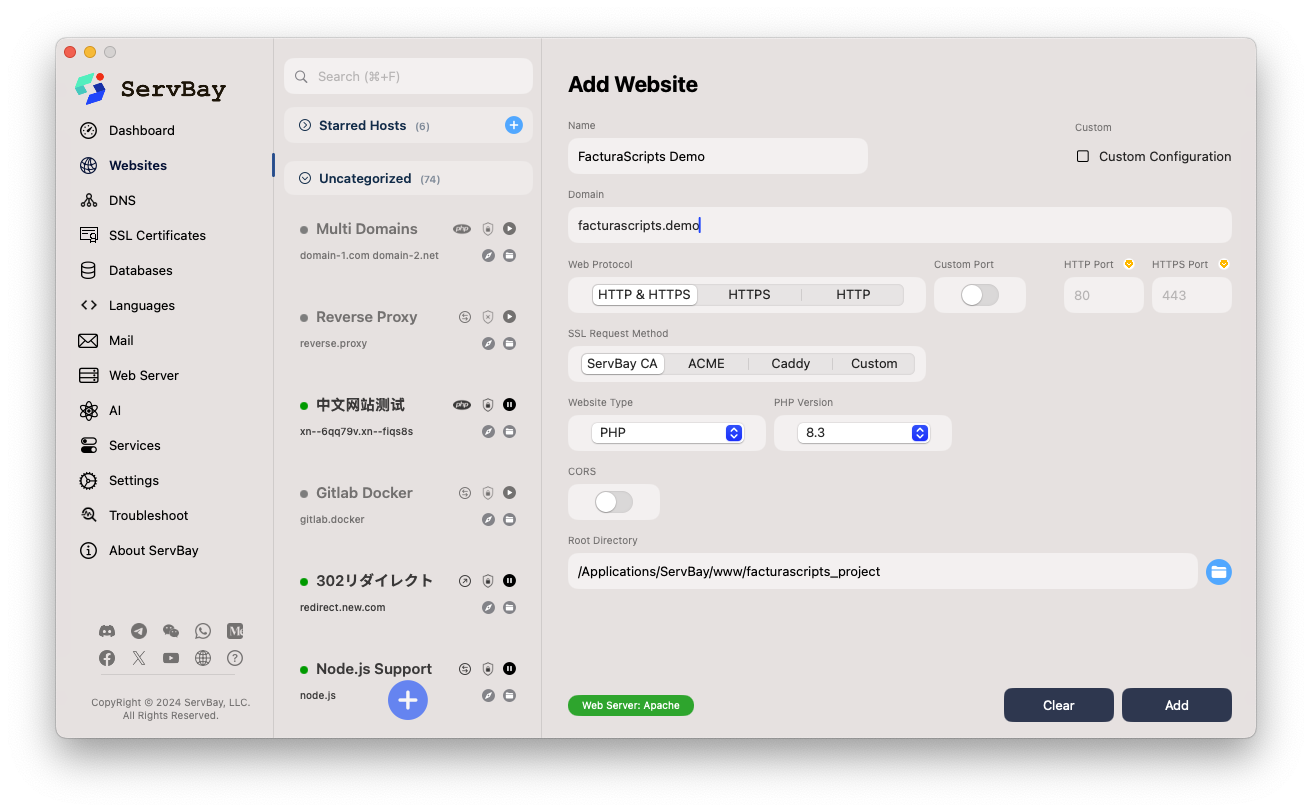 Esempio interfaccia di configurazione sito ServBay
Esempio interfaccia di configurazione sito ServBay
Visitare il sito e completare l’installazione di FacturaScripts
Ora l’ambiente ServBay è pronto per eseguire FacturaScripts e iniziare l’installazione online.
Apri il browser: Usa il browser preferito (Chrome, Firefox, Safari).
Inserisci l’indirizzo: Nella barra digita il dominio locale scelto, es.
http://facturascripts.servbay.demo. Se hai attivato il certificato SSL puoi anche usarehttps://facturascripts.servbay.demo, poi premi Invio.Procedura guidata di FacturaScripts:
- Se la configurazione del sito, la modifica del file hosts e i servizi Web/PHP sono correttamente avviati, vedrai la pagina di benvenuto o la procedura di installazione di FacturaScripts.
- Selezione lingua: Scegli la lingua dell’interfaccia.
- Controllo sistema: FacturaScripts verifica automaticamente la versione PHP, le estensioni richieste, i permessi di scrittura delle directory, ecc. Se ServBay è configurato correttamente, tutti gli indicatori saranno verdi; in caso di errore/avviso (rosso o giallo), ricontrolla la versione PHP, la configurazione estensioni o i permessi della cartella del progetto (
/Applications/ServBay/www/facturascripts_project). Assicurati che la directory e le sottocartelle siano scrivibili dal server web. - Configurazione database: Inserisci i dati precedentemente annotati:
- Tipo database: MySQL
- Host:
localhosto127.0.0.1 - Porta:
3306(o il valore mostrato in ServBay) - Nome database:
facturascripts_servbay_db - Utente:
facturascripts_servbay_user - Password: quella impostata per l’utente
- Prefisso tabelle: Lascia
fs_o modifica a piacere
- Account amministratore: Definisci username, password ed email dell’utente admin; scegli una password sicura e annota bene i dati, ti serviranno per accedere all’area di gestione.
- Installazione: Conferma i dati e avvia; FacturaScripts si connette al database, crea le tabelle e imposta il file di configurazione.
Completamento installazione:
- Una volta conclusa l’installazione, può essere richiesto di eliminare la cartella
installpresente nella root del progetto (se segnalato dal programma guidato). Per ragioni di sicurezza, esegui questa operazione. - Ora puoi accedere al login di FacturaScripts via
http://facturascripts.servbay.demo(o https). Utilizza l’account admin appena creato e inizia subito a esplorare e utilizzare FacturaScripts!
- Una volta conclusa l’installazione, può essere richiesto di eliminare la cartella
Domande frequenti (FAQ)
- Domanda: Il programma installazione segnala estensioni PHP mancanti. Cosa faccio?
- Risposta: Apri ServBay, vai su “Languages” -> “PHP“, seleziona la versione usata dal sito FacturaScripts, vai nella scheda “Extensions”. Trova e abilita tra le estensioni quella segnalata (es.
opcache), poi salva e riavvia il servizio PHP.
- Risposta: Apri ServBay, vai su “Languages” -> “PHP“, seleziona la versione usata dal sito FacturaScripts, vai nella scheda “Extensions”. Trova e abilita tra le estensioni quella segnalata (es.
- Domanda: Visitando
facturascripts.servbay.democompare “Forbidden” o la pagina è vuota?- Risposta: Controlla che il server web (Apache/Nginx) e il servizio PHP siano attivi in ServBay. Verifica che la root directory del sito punti correttamente a
/Applications/ServBay/www/facturascripts_project. Se la pagina è vuota può trattarsi di un errore PHP: consulta i log di errore della webapp o PHP. Se appare “Forbidden” potrebbe esserci un problema di permessi; assicurati che l’utente del server abbia accesso alla directory e permessi di scrittura sulle cartelle necessarie (comeDinamic).
- Risposta: Controlla che il server web (Apache/Nginx) e il servizio PHP siano attivi in ServBay. Verifica che la root directory del sito punti correttamente a
- Domanda: Errore di connessione al database FacturaScripts?
- Risposta: Verifica che il database MySQL/MariaDB sia avviato e controlla la porta (
3306). Accertati che le informazioni inserite nel setup (host, porta, nome database, utente, password) corrispondano esattamente a quelle create in ServBay.
- Risposta: Verifica che il database MySQL/MariaDB sia avviato e controlla la porta (
Conclusioni
Grazie all’ambiente completo e intuitivo di ServBay, installare ed eseguire FacturaScripts sul tuo Mac è davvero semplice. ServBay fornisce tutte le dipendenze necessarie (server web, PHP, database) e l’interfaccia grafica semplifica la gestione e configurazione. Seguendo questa guida potrai creare velocemente un ambiente locale per lo sviluppo o il test di FacturaScripts, concentrandoti sulle funzionalità e sul business. La flessibilità e la facilità d’uso di ServBay ti aiuteranno a migliorare notevolmente la produttività nello sviluppo locale.

